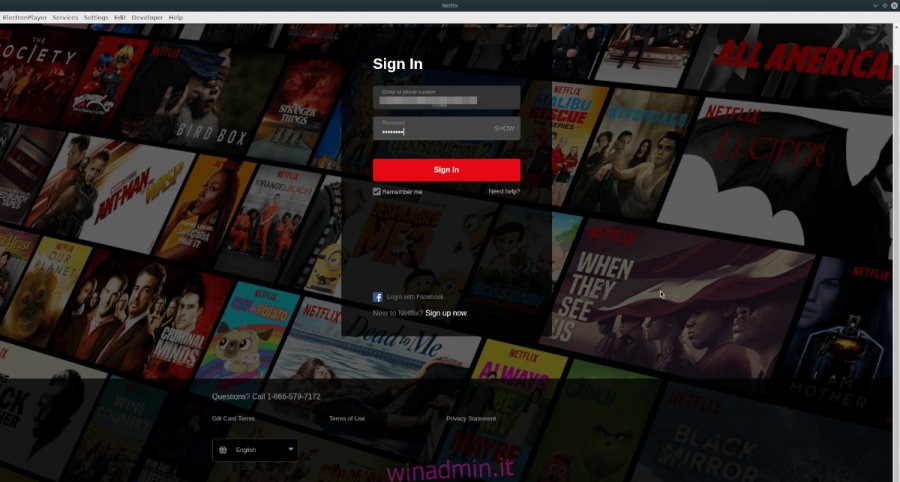Per gli utenti Linux, l’accesso a Netflix richiede l’installazione di Google Chrome. Purtroppo, Google non semplifica l’installazione del browser su Linux per i nuovi utenti. Inoltre, l’alternativa open source offerta da molti sistemi operativi Linux non supporta servizi video proprietari come Netflix. Di conseguenza, la riproduzione di Netflix su Linux può essere irritante.
C’è un modo migliore per accedere a Netflix su Linux tramite un’app chiamata ElectronPlayer. Utilizza il framework Electron per fornire all’utente un lettore Netflix facile da usare. In questa guida ti mostreremo come farlo funzionare sul tuo sistema.
Nota: per eseguire lo streaming di Netflix su Linux con ElectronPlayer, è necessario disporre di un abbonamento a pagamento al servizio Netflix. Per configurare un account, vai alla home page nel tuo browser web preferito.
Sommario:
Installa ElectronPlayer
ElectronPlayer è installabile su Linux tramite Arch Linux AUR, un pacchetto Snap e un’appImage. Per far funzionare l’applicazione sulla tua configurazione particolare, apri una finestra di terminale premendo Ctrl + Alt + T o Ctrl + Maiusc + T sulla tastiera e segui le istruzioni della riga di comando di seguito.
Arch Linux AUR
Per far funzionare ElectronPlayer tramite AUR, inizia installando entrambi i pacchetti Base-devel e Git. Questi pacchetti sono consigliati per la creazione di cose tramite Arch Linux AUR.
sudo pacman -S base-devel git
Con i pacchetti Git e Base-devel presi in considerazione, è il momento di mettere in funzione l’applicazione helper Trizen AUR. Il motivo per cui abbiamo bisogno di questa app è che rende la creazione e l’installazione di molte dipendenze molto più veloci.
Per installare Trizen, scarica tramite git clone e quindi usa makepkg per compilare il codice sorgente.
git clone https://aur.archlinux.org/trizen.git cd trizen makepkg -sri
Con l’applicazione helper Trizen AUR configurata, usala per installare ElectronPlayer sul tuo sistema.
trizen -S electronplayer
Scatta
Se non sei un utente Arch Linux, ma hai il runtime Snapd funzionante sul tuo PC Linux, sarai in grado di accedere a ElectronPlayer tramite un pacchetto Snap.
L’installazione di EletronPlayer dall’archivio Snap viene eseguita rapidamente con il comando di installazione snap. Utilizzando l’operazione della riga di comando di seguito, prendi l’ultima versione di ElectronPlayer.
Nota: non sai come configurare gli Snap sul tuo PC Linux? Segui la nostra guida per imparare a configurare gli Snap! In alternativa, controlla Ubuntu, poiché viene fornito con il supporto del pacchetto Snap fuori dalla scatola.
sudo snap install electronplayer
AppImage
È disponibile un file AppImage scaricabile per coloro che desiderano accedere a ElectronPlayer ma non utilizzano Snap. Per farlo funzionare, non è necessario installare alcuna dipendenza o qualcosa del genere. Invece, vai alla finestra del tuo terminale e usa il comando wget per scaricare l’ultima versione.
wget https://github.com/oscartbeaumont/ElectronPlayer/releases/download/v2.0.4/electronplayer.2.0.4.AppImage
Dopo aver scaricato l’AppImage, creare una cartella “AppImage” nella directory home, posizionare l’AppImage di ElectronPlayer all’interno e aggiornare i permessi.
mkdir -p ~/AppImages
mv electronplayer.*.AppImage ~/AppImages
chmod +x mv electronplayer.*.AppImage
Una volta sistemato tutto, apri l’AppImage facendo doppio clic su di essa nella cartella “AppImage” utilizzando il tuo file manager Linux, oppure, con il comando sottostante.
./electronplayer.*.AppImage
Guarda Netflix con ElectronPlayer
Per accedere a Netflix in ElectronPlayer, inizia aprendo l’applicazione. Per eseguire l’applicazione, controlla la sezione “Multimedia” del menu dell’app sul desktop. Oppure, se non riesci a trovarlo, premi Alt + F2 e digita il comando in basso e premi Invio per aprire.
electronplayer
Non appena l’applicazione ElectronPlayer si apre sul desktop Linux, vedrai una schermata pop-up. Questa schermata ti chiederà di “scegliere un servizio di streaming”. Individua il logo Netflix e fai clic su di esso con il mouse per eseguire l’app in modalità streaming Netflix.
Una volta che ElectronPlayer è in modalità streaming Netflix, caricherà la home page di Netflix e mostrerà una finestra di accesso. Utilizzando questa finestra, inserisci le tue credenziali di accesso a Netflix. Quindi, fai clic sul pulsante “Accedi” per caricare il servizio.
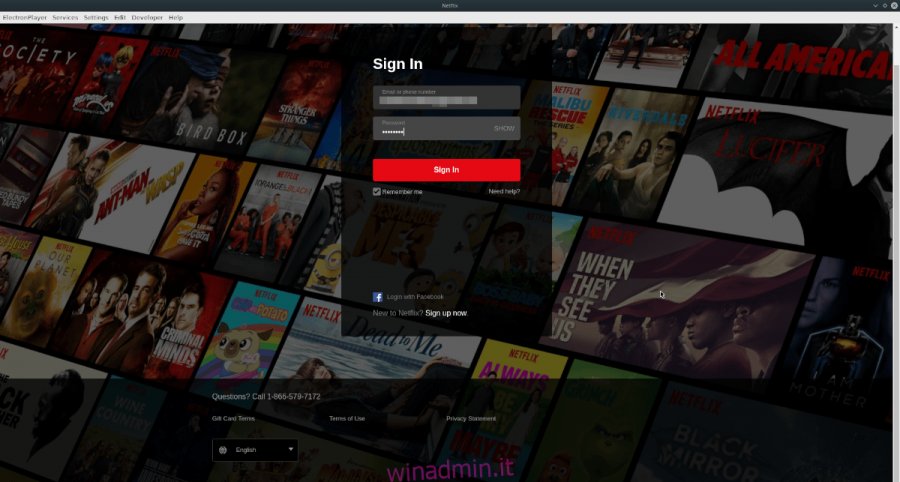
Supponendo che tu sia in grado di accedere al tuo account Netflix, seleziona il tuo utente nell’interfaccia Netflix e seleziona qualcosa da guardare! Per uscire da Netflix, chiudi la finestra oppure torna al menu con Ctrl + H.
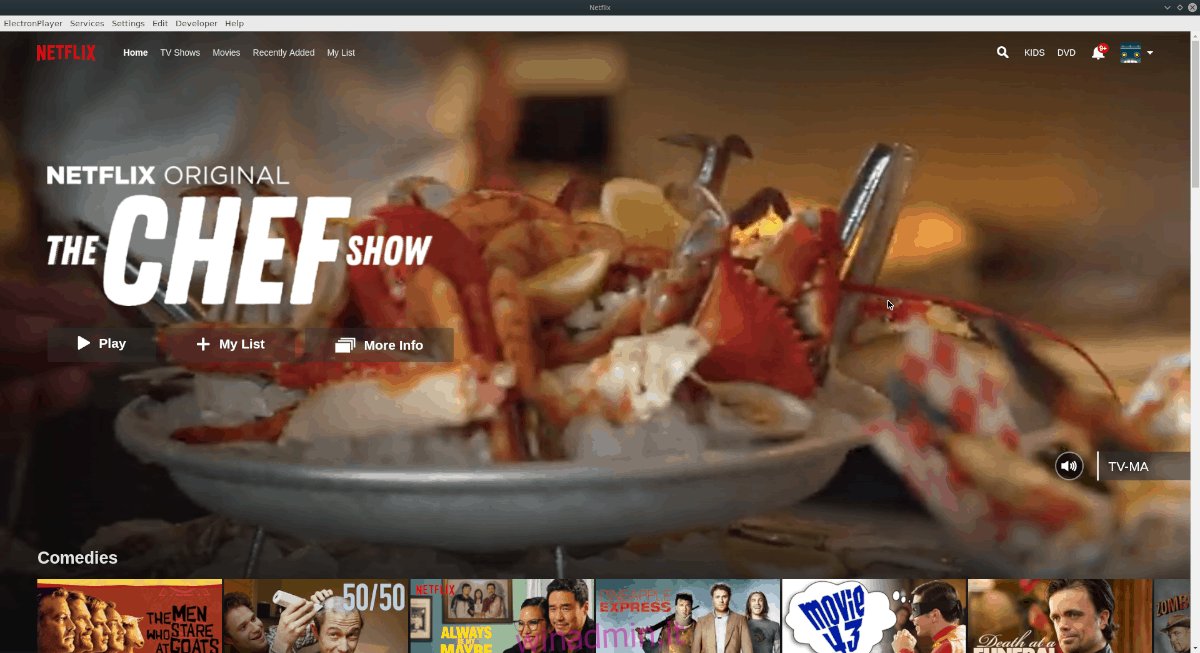
Accedi ad altri servizi
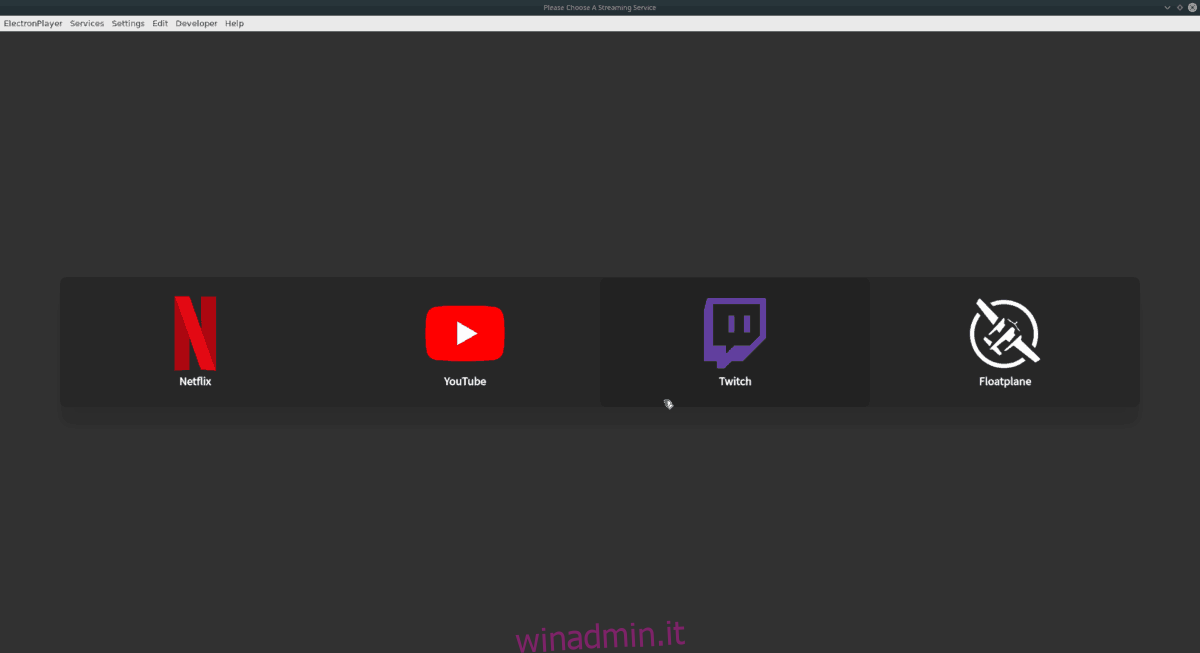
ElectronPlayer viene utilizzato principalmente dagli utenti Linux per accedere a Netflix con facilità. Detto questo, supporta anche altri servizi di streaming, come YouTube, Twitch e Floatplane.
Youtube
Per accedere a YouTube nell’applicazione ElectronPlayer, premi Ctrl + H per visualizzare il menu principale dell’app. Successivamente, seleziona l’icona “YouTube”. Potrai quindi navigare e provare YouTube nell’app!
Contrazione
Vuoi guardare i tuoi streamer di giochi preferiti sul desktop? Apri ElectronPlayer e accedi al menu con Ctrl + H. Da lì, fai clic sul logo di Twitch e guarderai i tuoi giocatori Twitch preferiti in pochi secondi!
Idrovolante
Con ElectronPlayer, puoi guardare i tuoi creatori di idrovolanti preferiti premendo Ctrl + H e quindi facendo clic sul logo FP nell’app.